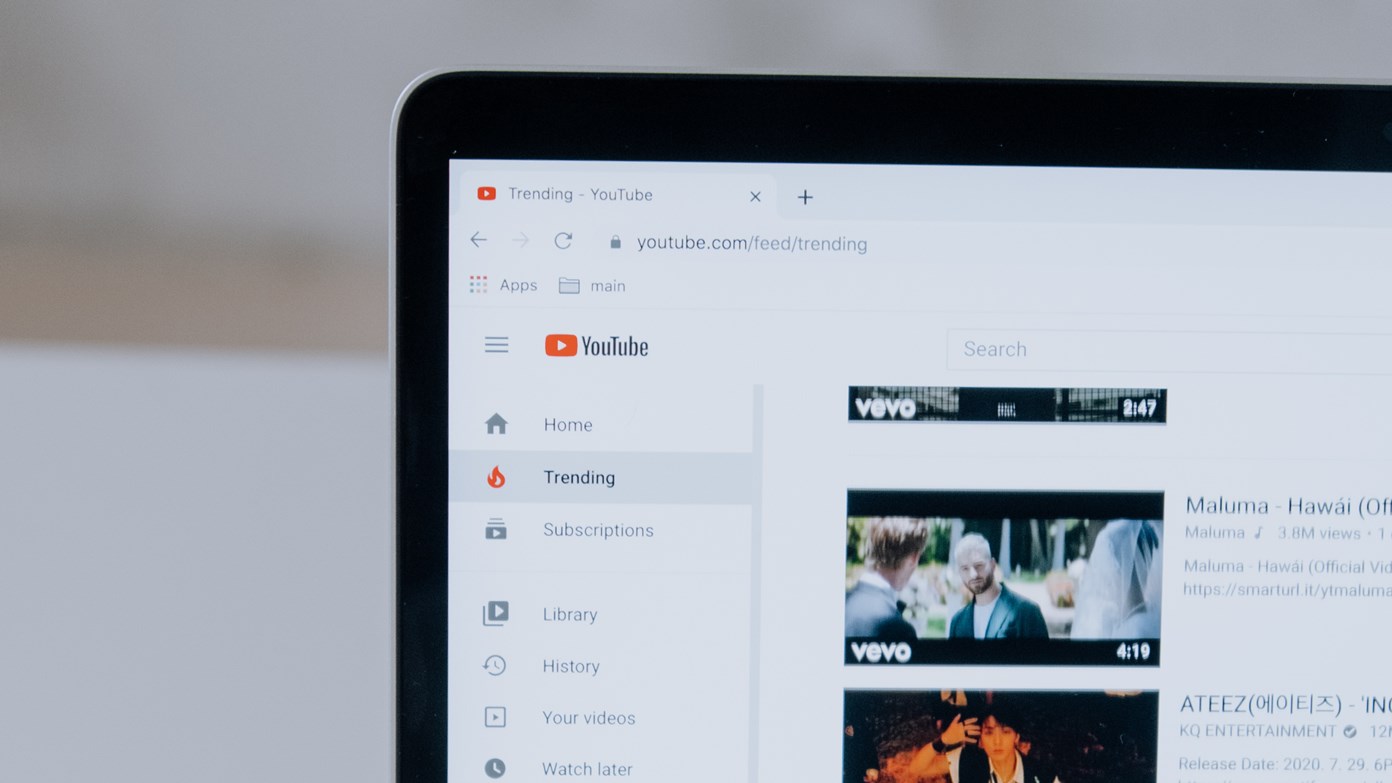
YouTube se ha convertido en el destino de referencia para el consumo de contenido. Ya sean videos cortos o de formato largo, las personas a menudo terminan pasando horas navegando a través de videos de YouTube. Sin embargo, es posible que encuentre varios anuncios entre cada reproducción, lo que puede dificultar su experiencia de visualización. En tales casos, es posible que desee tener una experiencia sin publicidad y la guinda del pastel, tampoco tener guardado ningún historial de reproducción de YouTube. Hoy discutiremos cómo ver videos de YouTube en modo de incógnito, sin anuncios y sin guardar el historial de reproducción.
Cómo ver YouTube de incógnito sin anuncios, sin historial guardado
Si está buscando ver videos de YouTube en modo de incógnito sin anuncios y tampoco quiere tener ningún historial guardado para el mismo, aquí hay algunas soluciones rápidas que le pueden gustar.
Usa YouTube Premium
YouTube Premium es un servicio pago que le permite ver videos de YouTube sin anuncios. También tiene algunas otras ventajas adjuntas. Después de suscribirse a YouTube Premium, si no desea guardar su historial mientras mira videos de YouTube, puede desactivar su historial de visualización.
1. Visite el sitio web de YouTube y navegue hasta Historial.
2. En la pestaña Historial, haga clic en Pausar el historial de reproducción.
3. En la ventana emergente, haga clic en Pausa.
Ahora, su historial de reproducción ya no se guardará. Puede volver a activarlo si desea comenzar a guardar su historial de YouTube en el futuro. También puede hacer clic en Borrar todo el historial de reproducciones para eliminar los videos vistos anteriormente de la sección Historial.
Usar bloqueadores de anuncios
Puede usar un bloqueador de anuncios para ver YouTube sin anuncios y ver el video en modo de incógnito para evitar que se guarde su historial de reproducción. Consulte nuestra guía para usar Ad Blocker para YouTube en su navegador. Una vez que haya instalado y activado su bloqueador de anuncios, siga estos pasos:
1. Abre el ventana de incógnito en su navegador. Para la mayoría de los navegadores, puede utilizar Ctrl + Mayús + N comando para activar la ventana de incógnito, o navegar a la vertical icono de tres puntos
2. Pegue el enlace del video de YouTube que desea ver y presione Entrar.
Ahora podrá reproducir sus videos de YouTube sin anuncios e historial de reproducción. Si no puede usar la extensión en modo incógnito, consulte nuestra guía para usar extensiones en modo incógnito.
En el teléfono: uso del navegador Brave
Brave Browser es bien conocido por bloquear anuncios en línea. Puede usar Brave Browser en su teléfono para disfrutar de YouTube sin anuncios.
1. Instale Brave en su teléfono inteligente desde Google Play Store.
2. En el menú de tres puntos en la parte inferior derecha de la pantalla, elija el Nueva pestaña Privado.
3. Ahora pega el enlace del video en la barra de búsqueda.
¡Viola! Podrás reproducir tu video favorito de YouTube sin anuncios y tu historial de reproducción no se guardará en ningún lado. También puede usar Brave Browser en su escritorio para una experiencia similar.
Consejo adicional: use reproductores de video de YouTube de terceros
Otra forma de ver videos de YouTube sin anuncios y agregarlos a su historial de reproducción es usar un reproductor de videos de YouTube de terceros. Uno de esos reproductores es YouVide Player, que también ofrece un par de beneficios adicionales.
Conclusión: mira YouTube en modo de incógnito sin anuncios ni historial de reproducciones
Estas son las tres formas rápidas de ver videos de YouTube en modo de incógnito sin anuncios y sin guardar el historial de videos. Esperamos que el artículo te haya ayudado a lograr lo mismo. Si esta guía le resultó útil, compártala con sus amigos y consulte más consejos y trucos técnicos vinculados a continuación. Estén atentos para más consejos y trucos de este tipo.
Además, lea:
También puede seguirnos para obtener noticias tecnológicas instantáneas en noticias de Google o para obtener consejos y trucos, reseñas de teléfonos inteligentes y dispositivos, únase Grupo GadgetsToUse de Telegram o para los últimos videos de revisión suscríbase GadgetsToUse canal de YouTube.







